- Home ›
- YouTubeの使い方 ›
- 動画を再生する
動画の再生速度を変更する(倍速/スロー)
YouTube では動画を再生するときに再生速度を倍速にしたりスローにしたりすることができます。ここでは YouTube で動画の再生速度を変更する方法について解説します。
(2022 年 04 月 12 日公開 / 2022 年 11 月 03 日更新)
再生速度を変更する
YouTube で動画を再生するときの再生速度を変更するには、動画プレイヤーにマウスを合わせ、表示された「設定」アイコンをクリックして下さい。
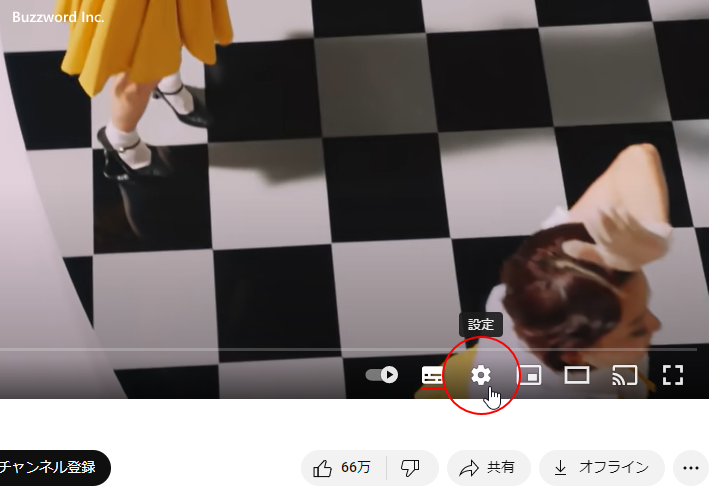
YouTube の設定に関するいくつかの項目が表示されます。「再生速度」の個所を見て頂くと、現在この動画に設定されている再生速度を確認することができます。(「標準」と表示されている場合は速度が「 1 倍」です)。
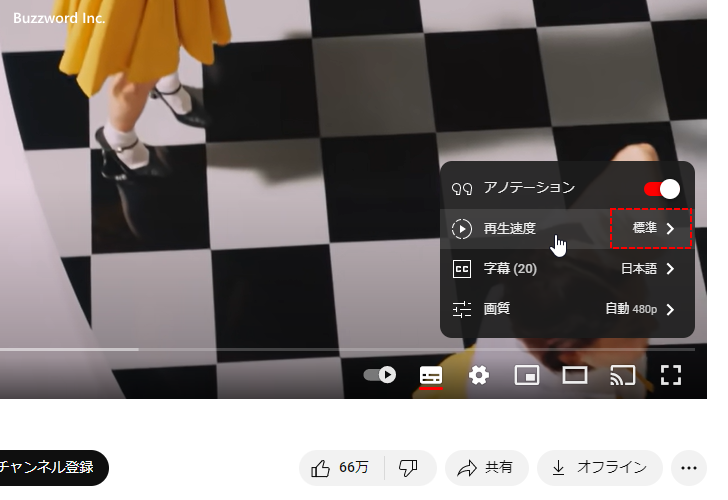
再生速度を手動で変更するには、「再生速度」の個所をクリックして下さい。
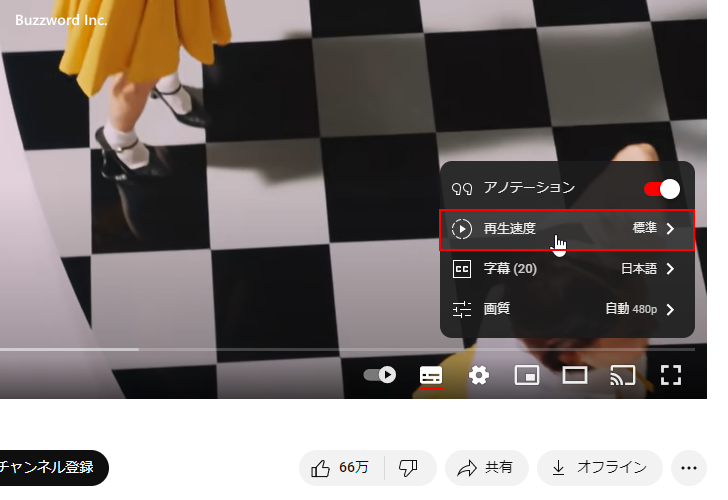
設定可能な再生速度の一覧が表示されます。再生速度の設定が行えます。選択可能な値は「0.25」「0.5」「0.75」「標準」「1.25」「1.5」「1.75」「2」です。例えば「2」を選択した場合は通常の倍のスピードで再生され、「0.5」を選択した場合には通常の半分のスピードで再生されます。今回は「2」をクリックしました。
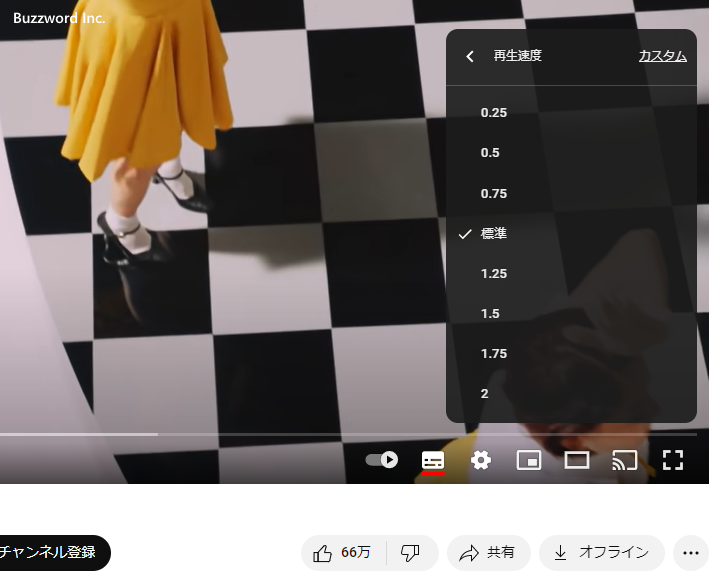
動画の再生速度が「2」に設定されました。設定を変更した後に、改めて「設定」アイコンをクリックしてみると速度の設定が「2」になっていることが確認できます。
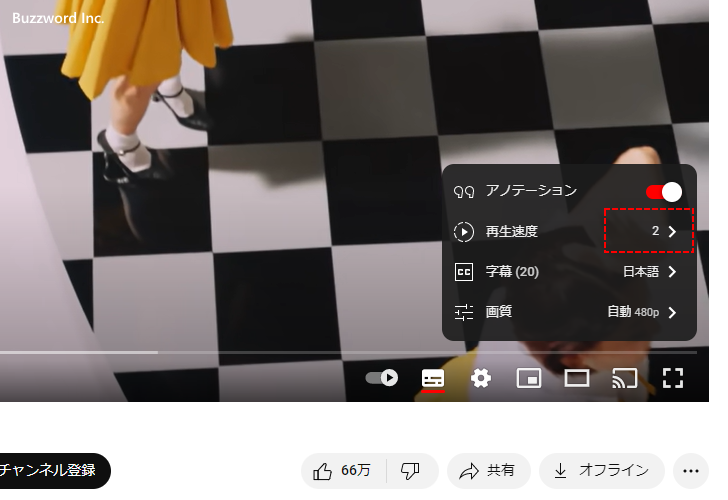
設定変更後、動画を再生してみると 2 倍のスピードで再生されました。このように YouTube で動画の再生速度を早くしたり遅くしたりすることが可能です。
再生速度をより細かく設定する
もう少し細かく再生速度を設定したい場合は、再生速度を選択するときに「カスタム」をクリックしてください。
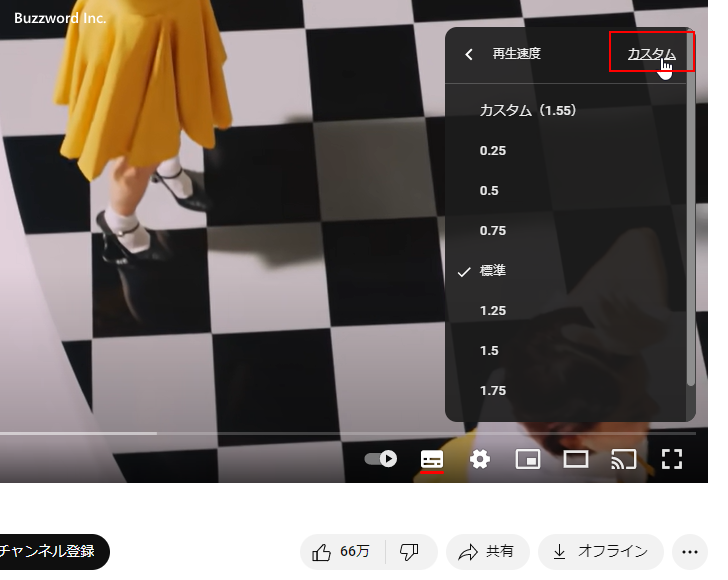
再生速度を設定するためのスライダーが表示されます。
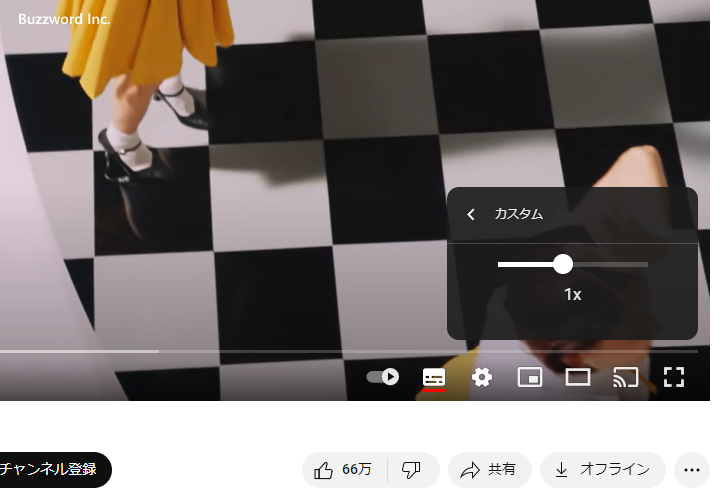
スライダーを左右に動かくことで再生速度を変更できます。より細かい速度の設定が可能です。
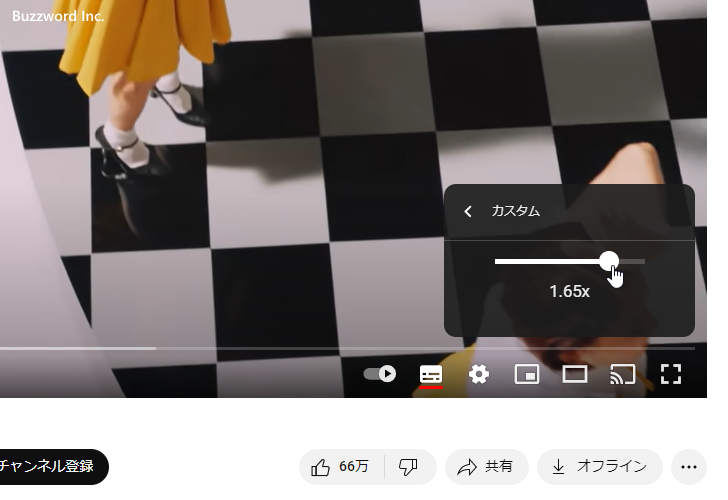
-- --
YouTube で動画の再生速度を変更する方法について解説しました。
( Written by Tatsuo Ikura )

著者 / TATSUO IKURA
これから IT 関連の知識を学ばれる方を対象に、色々な言語でのプログラミング方法や関連する技術、開発環境構築などに関する解説サイトを運営しています。